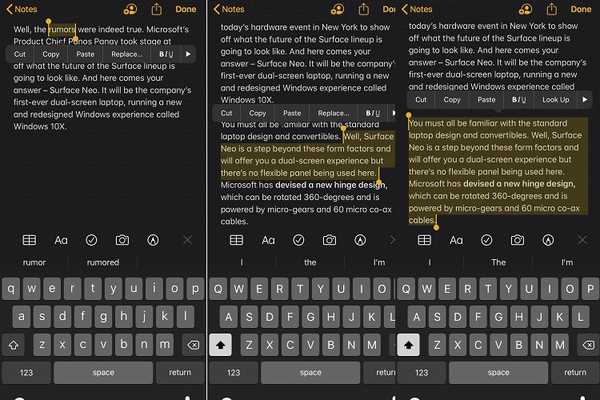
Yurich Koshurich
0
4703
1351
Proste i płynne gesty są bardzo przydatne, zwłaszcza podczas edycji tekstu na smartfonie lub tablecie. Co więcej, prawie nie wymagają żadnej krzywej uczenia się i bezproblemowo pasują do praktyki - w przeciwieństwie do potrząśnięcia, aby cofnąć / ponów, które wydają się niewygodne do wykonania. W systemie iOS 13 firma Apple wykorzystała gesty trzema palcami, aby zaoferować bardziej uproszczoną obsługę tekstu. I muszę powiedzieć, że użycie nowych gestów edycji tekstu do wycinania, kopiowania, wklejania, cofania i ponawiania w iOS 13 i iPadOS 13. jest całkiem łatwe. Nie wierzysz mi? Spróbuj sam, aby zobaczyć, jak szybko działają te nowe gesty!
Jak wycinać, kopiować, wklejać, cofać lub powtarzać za pomocą gestów na iPhonie i iPadzie
Nie wdając się w debatę, dlaczego Apple tak długo zajęło wprowadzanie intuicyjnych gestów do tak powszechnie wykonywanych czynności, powiem, że gesty edycji tekstu trzema palcami mogą wydawać się zbyt małe, aby uchwycić jakiekolwiek nagłówki, ale będą ogromna różnica w sposobie edycji tekstu na iPhonie lub iPadzie. Więc wszystko, czego potrzebujesz, aby jak najlepiej je wykorzystać, to wprowadzić je w życie wcześniej niż później.
Wybierz opcję Tekst z łatwością
W przeciwieństwie do wcześniejszych wersji, możesz z łatwością zaznaczać tekst na swoim iPhonie lub iPadzie - bez konieczności radzenia sobie ze skomplikowanymi uchwytami zaznaczania tekstu.
Aby zaznaczyć dowolne słowo: Po prostu podwójne wciśnięcie na słowo, aby je zaznaczyć. Słowo zostanie natychmiast podświetlone. To takie proste, prawda??
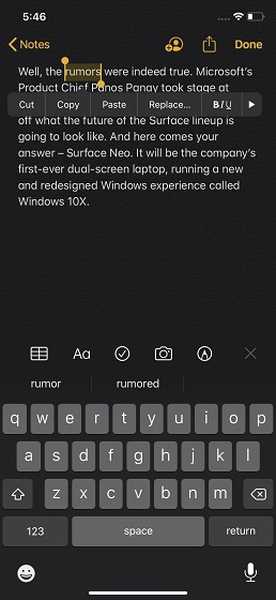
Aby wybrać zdanie: Po prostu wykonaj trzykrotnie dotknij dowolnego słowa w zdaniu.
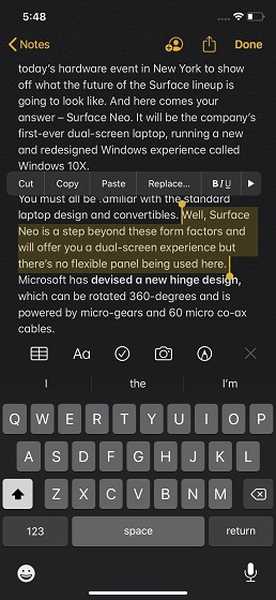
Aby zaznaczyć cały akapit: Wszystko, co musisz zrobić, to stuknij czterokrotnie w dowolnym miejscu akapitu.
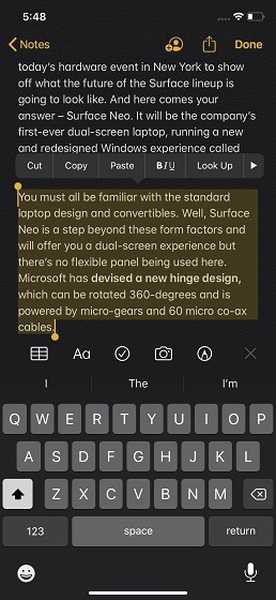
Użyj inteligentnego wyboru
Najnowsza wersja iOS zawiera funkcję o nazwie Inteligentny wybór. Pozwala wygodnie wybrać adres, numer telefonu, a nawet e-mail podczas edycji tekstu. Pamiętaj, że inteligentne zaznaczanie pozwala wybrać tylko jeden element naraz, więc nie możesz wybrać dwóch elementów za jednym razem. Podczas edycji tekstu, wystarczy dwukrotnie dotknąć numeru telefonu, e-maila adres lub dowolne informacje, aby je wybrać.
Wycinanie, kopiowanie i wklejanie za pomocą gestów trzema palcami
Aby skopiować tekst: po prostu wybierz go najpierw, używając tych samych gestów, które wymieniono powyżej. Następnie uszczypnij trzema palcami. Ikona kopiowania będzie migać u góry ekranu, potwierdzając, że tekst został pomyślnie skopiowany.
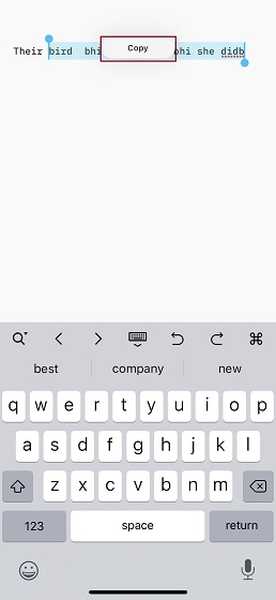
Aby wyciąć tekst: Po zaznaczeniu tekstu po prostu wykonaj dwukrotnie gest kopiowania. Tekst zniknie i zostanie zapisany w schowku iOS.
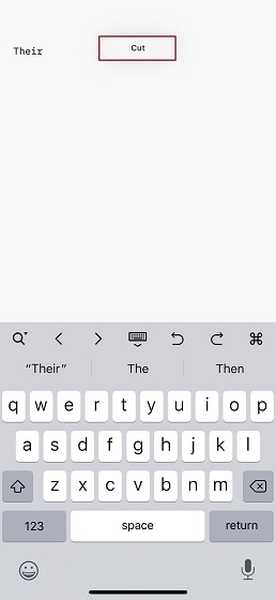
Aby wkleić tekst: Po prostu uszczypnij trzema palcami. Tekst zostanie natychmiast wklejony. Poza tym przycisk wklejania znajdujący się u góry ekranu będzie również migał, potwierdzając czynność.
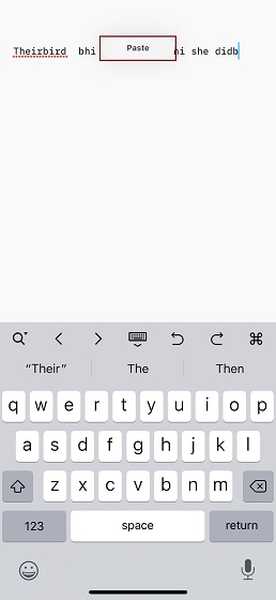
Jak korzystać z gestów Cofnij i Ponów
Aby rozpocząć, upewnij się, że jesteś w trybie edycji tekstu.
Aby cofnąć czynność: Po prostu wykonaj przesunięcie trzema palcami w lewo.
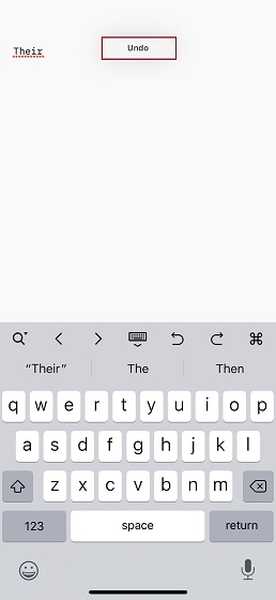
Aby ponowić czynność: Wszystko, co musisz zrobić, to przesunąć trzema palcami w prawo. Całkiem intuicyjny, prawda?
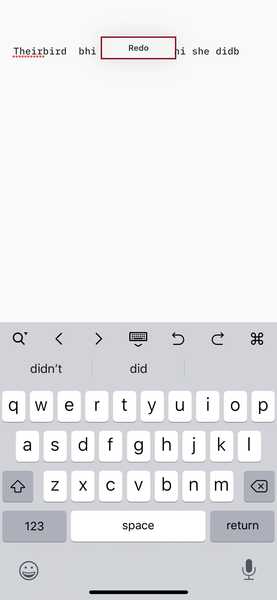
Alternatywnie dotknij dwukrotnie trzema palcami, aby cofnąć lub ponowić dowolną czynność.
ZOBACZ TAKŻE: 10 wskazówek, jak poprawić bezpieczeństwo i prywatność w iOS 13
Użyj gestów trzema palcami, aby uprościć edycję tekstu na iOS i iPadOS
Rzeczywiście, gesty wykonywane trzema palcami sprawiły, że edycja tekstu stała się co najmniej bezbolesnym ćwiczeniem. Najlepsze w nich jest to, że są dość intuicyjne i działają z pożądaną płynnością. Co ważniejsze, wydają się być integralną częścią edycji tekstu na iPhonie lub iPadzie - w przeciwieństwie do „Wstrząśnij, aby cofnąć / ponów” (nadal istnieje), które nigdy nie wydawało się narzędziem przyjaznym dla użytkownika, nie mówiąc już o poprawie wrażeń użytkownika.















